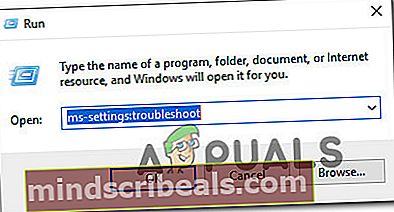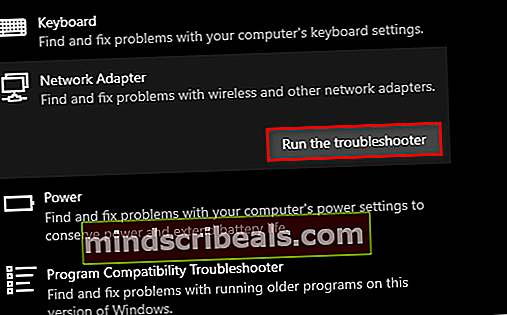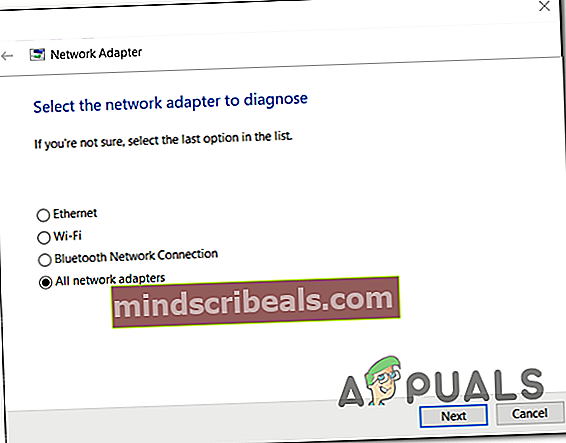Vyriešte chybu 0x3A98 pri generovaní WlanReportu cez CMD
The Kód chyby 0x3A98 nastane, keď sa používatelia pokúsia spustiť úplnú WlanReport cez okno príkazového riadku. Toto vyšetrovanie zvyčajne vykonávajú používatelia, ktorí majú problémy s pripojením k bezdrôtovej sieti.

Čo spôsobuje kód chyby 0x3A98?
- Nedostatočné privilégiá - Ak narazíte na tento problém pri pokuse o generovanie WlanReportu, je to pravdepodobne preto, že sa to snažíte z bežného príkazového riadku. V takom prípade môžete problém vyriešiť opätovným spustením WlanReport zo zvýšeného príkazového riadku.
- Spoločná porucha siete - Ako sa ukázalo, za vznik tohto chybového hlásenia môže byť zodpovedný aj chybný sieťový komponent. Ak je tento scenár použiteľný, môžete problém vyriešiť spustením riešenia problémov so sieťou Windows a použitím odporúčanej stratégie opravy.
- AV interferencia tretích strán - Ak používate bezpečnostnú sadu od iného dodávateľa, je možné, že to prehnane riadi výmena dát, ktorá prebieha v miestnej sieti. Ak chcete vyriešiť problém v tomto prípade, musíte buď vypnúť ochranu tretej strany, alebo úplne odinštalovať bezpečnostnú sadu.
- Nekonzistencia smerovača - Ako potvrdili viacerí dotknutí používatelia, tento problém sa môže vyskytnúť aj v dôsledku problému, ktorý úplne vytvoril váš smerovač alebo modem. V takom prípade môžete problém vyriešiť resetovaním alebo obnovením sieťového zariadenia.
Metóda 1: Spustenie WlanReport s prístupom správcu
Ak nemáte žiadne základné problémy s pripojením na internet a získate iba Kód chyby 0x3A98 pri pokuse o spustenie úplnej verzie WlanReport, je to pravdepodobne preto, že okno CMD, ktoré používate, nemá prístup správcu.
Mnoho postihnutých používateľov, ktorí sa stretli s týmto problémom, uviedlo, že sa im problém podarilo vyriešiť po tom, čo sa ubezpečili, že spustili príkaz zo zvýšeného príkazového riadku.
Tu je rýchly sprievodca spustením WlanReport zo zvýšeného príkazového riadku:
- Stlačte Kláves Windows + R otvoríte dialógové okno Spustiť. Ďalej zadajte „Cmd“ vo vnútri textového poľa a stlačte Ctrl + Shift + Enter otvoriť zvýšený príkazový riadok. Ak vidíte UAC (Kontrola použivateľského konta), výzva, kliknutie Áno udeľovať oprávnenia správcu.

- Keď sa nachádzate vo vyvýšenom príkazovom riadku, zadajte nasledujúci príkaz na vygenerovanie správy Wlan:
netsh wlan zobraziť wlanreport
- Spustite príkaz a skontrolujte, či sa správa generuje bez zjavenia chybovej správy.
Ak to isté Kód chyby 0x3A98stále dochádza, prejdite nadol k ďalšej potenciálnej oprave nižšie.
Metóda 2: Spustenie nástroja na riešenie problémov so sieťou
Ako sa ukazuje, tento konkrétny Kód chyby 0x3A98sa môžu vyskytnúť aj v dôsledku problému so softvérom, ktorý sa objaví v dôsledku chybného sieťového komponentu, ktorý spôsobuje všeobecnú nestabilitu. Niekoľko používateľov systému Windows 10, ktorí tiež bojovali s týmto chybovým kódom, potvrdili, že v ich prípade sa problém vyriešil úplne po spustení nástroja na riešenie problémov so sieťou Windows.
Táto vstavaná pomôcka obsahuje výber stratégií opráv, ktoré je možné použiť automaticky, ak počiatočné skenovanie odhalí dokumentovanú nekonzistenciu, o ktorej už spoločnosť Microsoft vie.
Tu je stručný sprievodca spustením nástroja na riešenie problémov so sieťou v systéme Windows 10:
- Stlačte Kláves Windows + R otvoriť a Bež dialógové okno. ďalej zadajte „ms-settings: troubleshoot ‘a stlačte Zadajte otvoriť Riešenie problémov aplikácia pre nastavenie aplikácia
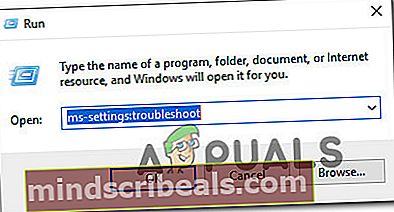
- Akonáhle ste vo vnútri Riešenie problémov kartu, posuňte sa nadol do ľavej časti obrazovky a posuňte sa nadol na Nájdite a opravte ďalšie problémy.
- Keď sa tam dostanete, kliknite na Sieťový adaptéra potom kliknite na Spustite nástroj na riešenie problémov z rozšírenej ponuky.
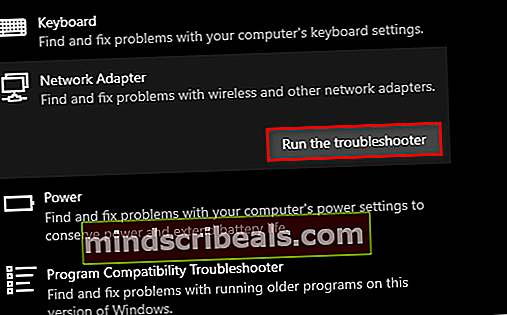
- Po spustení pomôcky trpezlivo počkajte, kým sa objaví úvodná výzva. Keď to uvidíte, vyberte sieťový adaptér, s ktorým máte problémy. Ak sa problém vyskytne iba s adaptérom Wi-Fi, vyberte iba tento a kliknite na ikonu Ďalšie.
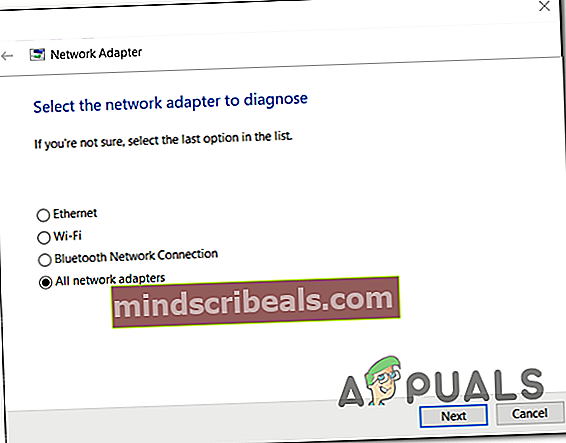
Poznámka: Ak dostávate to isté Chyba 0x3A98bez ohľadu na to, či máte káblové alebo bezdrôtové pripojenie, vyberte ikonu Celá sieť adaptéry na prepínanie a klikanie na Ďalšie.
- Trpezlivo počkajte, kým sa skenovanie nedokončí. Ak sa nájde životaschopná oprava, jednoducho kliknite na Použite túto opravu použiť na vašom počítači.

Poznámka: V závislosti od odporúčanej opravy bude možno potrebné dokončiť postup podľa ďalších krokov.
- Po dokončení operácie reštartujte počítač a pri ďalšom spustení systému skontrolujte, či sa problém vyriešil.
Ak rovnaký problém pretrváva aj po vykonaní pokynov uvedených vyššie, prejdite nadol na nasledujúcu metódu.
Metóda 3: Zakázanie rušenia tretích strán (ak je k dispozícii)
Ako nahlásili viacerí dotknutí používatelia, môžete si tiež pozrieť Chyba 0x3A98v situáciách, keď súprava zabezpečenia tretej strany nadmerne riadi výmenu dát prebiehajúcu tam a späť vo vašej miestnej alebo pracovnej sieti.
V prevažnej väčšine prípadov sa uvádza, že za zjavenie tohto problému sú zodpovední spoločnosti McAfee a Comodo. Ak je tento scenár použiteľný, môžete problém vyriešiť vypnutím ochrany bezpečnostnej sady v reálnom čase alebo v závažnejších prípadoch ju môžete vyriešiť odinštalovaním a odstránením všetkých zvyškov súborov, ktoré by to mohli spôsobiť. správanie.
Ak je tento scenár použiteľný, začnite deaktiváciou ochrany v reálnom čase a uvidíte, že problém je vyriešený. Vo väčšine bezpečnostných balíkov tretích strán to môžete urobiť priamo z ponuky na paneli úloh.

Ak to však nestačí alebo ak používate nástroj tretej strany so zahrnutou bránou firewall, budete musieť bezpečnostnú sadu odinštalovať úplne a zaistiť, aby ste po sebe nezanechali zvyšky súborov, ktoré by mohli stále spôsobovať rovnaké správanie. Ak hľadáte podrobné pokyny, použite tohto podrobného sprievodcu ďalej odstránenie všetkých bezpečnostných programov tretích strán a zvyšných súborov.
Ak tento scenár nie je použiteľný pre váš konkrétny scenár, prejdite na ďalšiu potenciálnu opravu uvedenú nižšie.
Metóda 4: Obnovenie / obnovenie modemu
Ak vám vyššie uvedené metódy neumožnili úspešne spustiť WlanReport bez toho, aby ste narazili na Chyba 0x3A98 kód, je to pravdepodobne spôsobené tým, že máte problémy so základným smerovačom alebo modemom (v závislosti od toho, čo používate.
Niekoľko dotknutých používateľov, ktorí tiež bojovali s týmto konkrétnym problémom, potvrdilo, že sa im po vynútení obnovenia siete podarilo opraviť chybu a obnoviť bežné pripojenie k internetu.
Ak nechcete vrátiť žiadne nastavenia na predvolené hodnoty, ideálny spôsob spustenia je jednoduchý reštart siete. Tento postup je úplne nerušivý a obnoví vašu sieť bez resetovania prihlasovacích údajov.
S prevažnou väčšinou moderných modemov alebo routerových modemov to môžete urobiť jednoducho stlačením klávesu On alebo Vypnuté stlačte tlačidlo raz, potom počkajte 20 sekúnd alebo viac a potom znova stlačte tlačidlo a reštartujte ho.

Ak to nefunguje, mali by ste zvážiť vykonanie resetu. Predtým, ako to urobíte, nezabudnite, že tento postup vynuluje všetky vaše vlastné poverenia, ktoré ste predtým vytvorili, a všetky nastavenia, ktoré ste predtým zmenili, na pôvodné hodnoty.
Poznámka: U väčšiny výrobcov sa prihlasovacie údaje nastavenia smerovača vrátia späť na správcu / správcu (pre používateľa a heslo).
Ak chcete modem resetovať, jednoducho stlačte tlačidlo Reset a podržte ho stlačené najmenej 10 sekúnd alebo dovtedy, kým neuvidíte blikať predné LED diódy naraz. Nezabúdajte však, že u väčšiny výrobcov budete na to, aby ste mohli stlačiť tlačidlo reset, potrebovať ostrý predmet ako špáradlo alebo ihlu.